Virtual router midi - instalare si configurare a router-ului Midi virtuală, schimbare
Router MIDI virtual
De obicei, se lucrează numai cu MIDI-software-ul și cu nimic mai mult. Utilizați-l pentru a compune muzică, conectarea computerului la sintetizator prin intermediul MIDI hardware-interfață. În același MIDI-programul trimite MIDI-date MIDI-interfață, care, la rândul său, trimite sintetizator de date. Apoi, sintetizator reproduce datele pe care ați specificat. Cu toate acestea, în timpul nostru, computerele au devenit suficient de puternic pentru a putea folosi mai multe programe în același timp. Unele dintre aceste programe sunt acum în măsură să înlocuiască sintetizatoare hardware, astfel încât MIDI-software și MIDI-sintetizator va fi parte a calculatorului. În acest caz, de asemenea, elimina nevoia de hardware-ul MIDI-interfață. În loc de aceasta, veți avea nevoie de un MIDI-interfață software. Este aici că am venit la îndemână companie router virtual de Sonic Turnătorie MIDI. acționează ca un router virtuale MIDI-interfață software-ul și vă permite să trimiteți MIDI-date de la un program la altul, cu condiția ca ambele aceste programe se execută pe același computer.
Deci, de ce avem nevoie de un router virtuale MIDI? De fapt, una din funcția sa, am identificat deja: de control sintetizator hardware cu un convertor digital. Dar, în ceea ce privește programul Sound Forge vine în minte sunt un cuplu de idei. Unul dintre ei - abilitatea de a sincroniza sintetizator digital, cu software-ul Sound Forge pentru a putea fi coordonate simultan reda fișierul de sunet în Sound Forge și MIDI-date printr-un sintetizator digital. Pe de altă parte, puteți utiliza programul Sound Forge ca un dispozitiv de redare eșantion și începeți redarea fișierelor audio de pe un sintetizator digital. Dintre aceste două posibilități vor fi discutate mai târziu. În primul rând să-mi explice cum să instalați și să configurați un router MIDI virtuale.
Instalarea și configurarea unui router MIDI virtuale
MIDI Router Virtual poate fi instalat împreună cu software-ul Sound Forge, așa că va trebui să-l instalați separat. Pentru a face acest lucru, urmați acești pași:
1. În Windows, faceți clic pe Start (Start) și selectați comanda Settings -> Control Panel (Setări -> Panou de control) pentru a deschide Panoul de control Windows (Figura 12.12.).
2. Selectați Panou de control element AddNewHardware (Instalare hardware) pentru a deschide AddNewHardware Wizard (Add New Hardware Wizard) (Fig. 12.13).
3. Faceți clic pe Next (Înainte).
4. Încă o dată, apăsați butonul Next (Înainte) pentru a vizualiza o listă a dispozitivelor instalate (fig. 12.14).
5. Selectați Nu, aparatul nu este în listă (nr, dispozitivul nu este listat).
6. Faceți clic pe Next (Înainte).
7. Pe pagina următoare a expertului va cere: „Doriți ca Windows să căutați noul hardware?“ ( „Doriți ca Windows să căutați hardware nou făcut?“). Selectați butonul radio Nr Vreau să selectați hardware-ul dintr-o listă (Nu, vreau să selectați dispozitivul din listă).
8. Faceți clic pe butonul Next (Înainte) pentru a vizualiza lista de tipuri de hardware (tipuri de dispozitive) (Fig. 12.15).
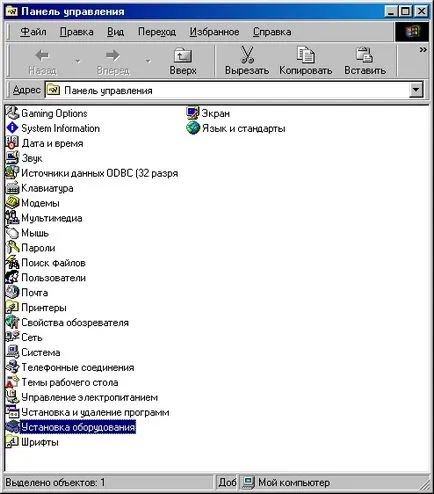
Fig. 12.12. Deschideți Windows Control Panel pentru a începe instalarea MIDI router virtuale

Fig. 12.13. Se deschide fereastra Add New Hardware Wizard

Fig. 12.14. A se vedea o listă de dispozitive instalate și selectați opțiunea

Fig. 12.15. Selectați din lista de tipuri de hardware
10. Faceți clic pe butonul Have disc (disc) Pe pagina următoare, pentru a deschide caseta de dialog Instalare de pe disc (discul de instalare) (Fig. 12.16).
11. Introduceți programul Sound Forge în unitatea CD-ROM.

Fig. 12.16. În caseta de dialog Instalare de pe disc, specificați locația MIDI router virtuale
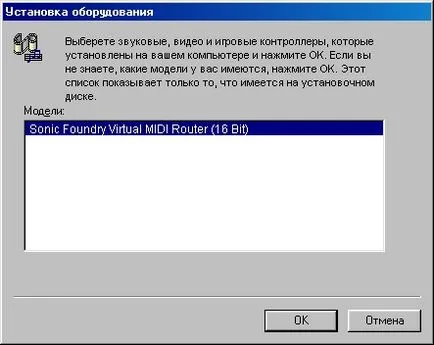
Fig. 12.17. În caseta de dialog Select dispozitiv, selectați Sonic Turnătorie Virtual MIDI Router (16 biți)
13. Modele de câmp (modele) selectați Sonic Turnătorie Router MIDI virtual (16 biți). Apoi, faceți clic pe butonul OK.
14. Faceți clic pe butonul Finish (Finalizare) pe ultima pagină a Found New Hardware Wizard.
15. Acum, MIDI router virtuale va fi instalat, iar apoi ecranul afișează dialog Configurare Sonic Turnătorie VMR.
16. MIDI Router Virtual permite până la patru virtuale MIDI-porturi. Specificați cât de multe porturi pe care doriți să utilizați prin alegerea unuia dintre elementele din lista drop-down virtuale porturi MIDI de rutare (1-4). Apoi, faceți clic pe butonul OK.
Descărcați sistemul de operare Windows poate eșua în cazul în care sistemul are mai mult de 11 dispozitive MIDI. Acest lucru este posibil în cazul în care computerul este conectat la unul sau MIDI-interfata multi-port sau mai convențională (deși avem dispozitive MIDI instalat Windows 98SE și 14, și în același timp, este nici o problema). Dacă instalați un router MIDI virtuale au apărut erori de sistem, încercați să reducă numărul de porturi utilizate de către acesta (vezi secțiunea următoare.) Sau chiar dezinstalarea.
17. Reporniți Windows.
18. După ce reporniți Windows, puteți utiliza router virtushtny.
Dacă utilizați software-ul Sound Forge pe Windows NT, procedura de instalare router virtual este ușor diferit. Citiți documentația pentru software-ul Sound Forge pentru instrucțiuni detaliate.
Modificarea setărilor router virtuale
Dacă va trebui să schimbați numărul de virtuale MIDI-porturi utilizate de router virtuale, urmați acești pași:
1. În Windows, faceți clic pe Start (Start) și selectați meniul Settings -> Control Panel (Setări -> Panou de control) pentru a deschide panoul de control Windows.
2. În Panoul de control, selectați pictograma Multimedia (Sunete și multimedia) pentru a deschide caseta de dialog Proprietăți multimedia (Proprietăți: Audio și Multimedia) (. Figura 12.18).

Fig. 12.18. Utilizați caseta de dialog Proprietăți multimedia pentru a schimba router virtuale
3. Selectați fila Dispozitive (Devices), faceți clic pe "plus" semnul de lângă MIDI Aparate și instrumente (dispozitive MIDI și instrumente).
4. Apoi selectați dintr-o listă de dispozitive multimedia paragraful 1 Sonic Turnătorie MIDIRouter. În cazul în care elemente cu acest nume câteva, selectați oricare dintre ele (fig. 12.19).
5. Faceți clic pe butonul Properties (Proprietăți) pentru a deschide 1 Sonic de turnătorie MIDI Router Proprietăți caseta de dialog (fig. 12.20).
6. Faceți clic pe butonul Settings (Setări) pentru a deschide dialogul Configurare Sonic Turnătorie VMR.
7. Selectați noul număr fereastră de virtuale MIDI-porturi utilizate folosind lista drop-down virtuale porturi MIDI de rutare.

Fig. 12.19. Accesul la setările routerului virtuale pot fi accesate pe fila Dispozitive,

Fig. 12.20. setările router virtuale pot fi modificate folosind caseta de dialog 1 Sonic Turnătorie MIDI Router Proprietăți
8. Faceți clic pe butonul OK.
9. Faceți clic pe butonul OK în caseta de dialog 1 Sonic de turnătorie MIDI Router Properties.
10. Faceți clic pe butonul OK din caseta de dialog Proprietăți multimedia (Proprietăți: Sunete și multimedia).
11. Reporniți Windows.
După ce repornește Windows, router-ul virtuale va utiliza suma specificată de virtuale MIDI-porturi.